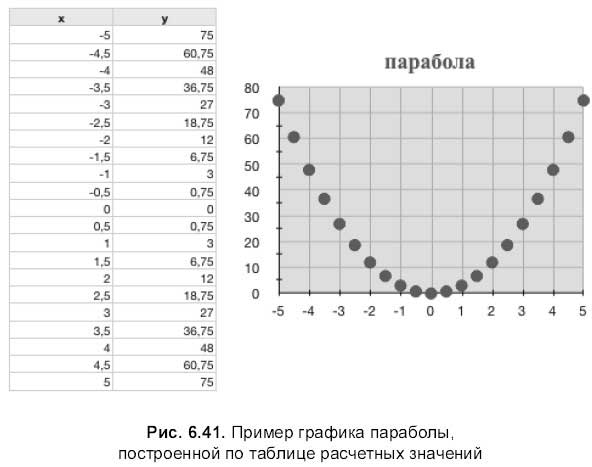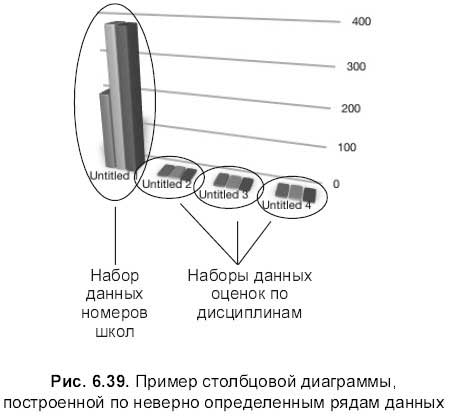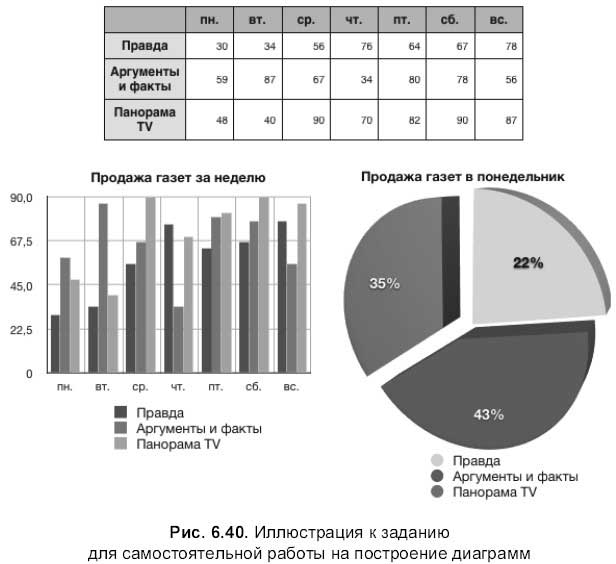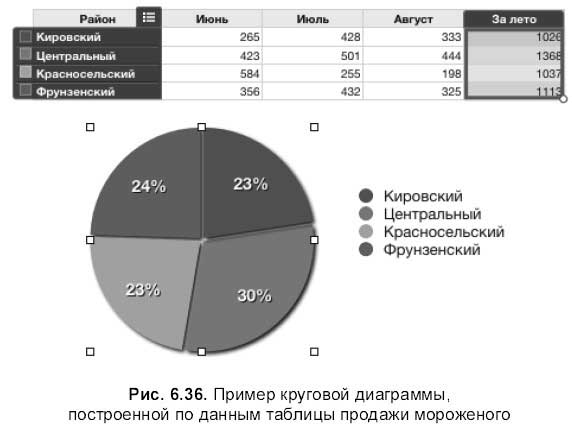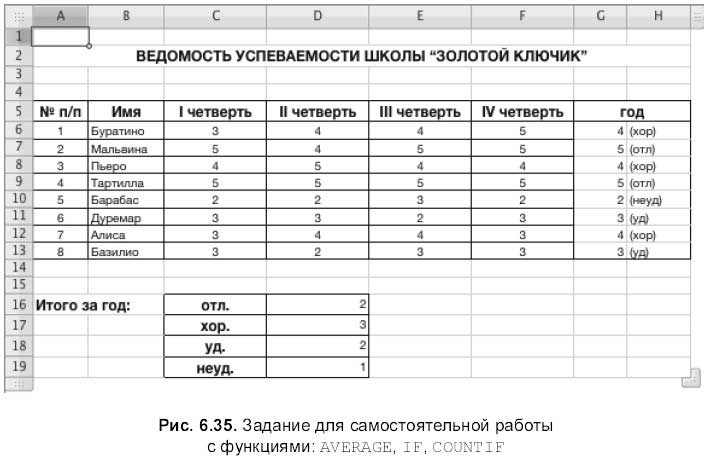7. Таблица готова! Пример выполненного задания находится на втором листе документа: /numbers/examples/6.2.9.numbers.
Для самостоятельной работы
Задание № 1
Построить график кубической параболы У = Х 3+2 на промежутке х є [‑3;3] с шагом ΔХ = 0,2.
Задание № 2
Построить график функции Y = cos(x) на промежутке х є [0;2π] с шагом ΔХ = π/8.
Подсказка
Примеры выполненных заданий находятся на первом и втором листах документа: /numibers/work/6.2.9.numbers.
6.2.10. Сортируем и фильтруем данные
Для выполнения задания нам понадобится материал Разд. 5.2.9.
Задание
Создать таблицу по предлагаемому образцу рис. 6.43. Выполнить следующие действия с данными.
□ Отсортировать записи в алфавитном порядке фамилий. Восстановить нумерацию первого столбца.
□ С помощью
...
Читать дальше »
/////////////////////////////////////////////////////////////////////////////////////////////////////////////////////////////////////////////////////////////////////////////////////////////////////////////////////////////////
3. Установить разметку оси X от 0 до 7 с шагом 1, оси Y от ‑1 до 1 с шагом 0,2.
4. Установить вертикальные и горизонтальные линии сетки.
5. Изменить маркеры по желанию.
Самое интересное в этом задании – составление таблицы расчетных значений. А построение диаграммы и дальнейшая настройка ее параметров производятся аналогично предыдущему примеру. Поэтому рассмотрим только алгоритм создания таблицы.
1. Добавить новый лист в документ диаграммы. numbers, на созданной таблице добавить заголовок‑строку. В ячейки первой строки ввести подписи «х» и «sin(x)».
2. В ячейку А2 ввести первое значение указанного в условии промежутка – 0.
3. В ячейку А3 записать формулу: =A2+PI () /8. Число π для Numbers – это числовая функция PI () без аргумента. Помещается в формулу аналогично любой другой функции из окна Insert Function (Вставка функции), которое вызывается, например, кно
...
Читать дальше »
/////////////////////////////////////////////////////////////////////////////////////////////////////////////////////////////////////////////////////////////////////////////////////////////////////////////////////////////////
9. Для удаления легенды необходимо отключить флажок Show Legend (Показать легенду).
10. Для настройки осей и линий сетки используется опция Axis (Ось) в окне инспектора:
• чтобы отобразить оси, следует использовать пункты Show Y‑Axis (Показать Ось‑Y) и Show X‑Axis (Показать Ось‑Х), находящиеся в списке X‑Axis, Y‑Axis, & Borders (Ось‑Х, Ось‑Y и границы);
• чтобы отобразить вертикальные и горизонтальные линии сетки, используется пункт Show Gridlines (Показать линии сетки), находящийся в списках X‑Axis (Ось X) и Y‑Axis (Ось Y).
11. Для изменения значений осей предварительно их следует выделить щелчком мыши. Индикатором выделения служит рамка, заключающая в себе все значения оси. В области Value Axis Format (Формат оси значений) установить следующие параметры: для оси X: Minimu
...
Читать дальше »
/////////////////////////////////////////////////////////////////////////////////////////////////////////////////////////////////////////////////////////////////////////////////////////////////////////////////////////////////
□ Отобразить обе оси.
□ Установить вертикальные и горизонтальные линии сетки.
□ Установить разметку оси X с шагом 1, оси Y с шагом 10.
□ Цвет фона графика закрасить желтым цветом.
□ Изменить маркеры следующим образом:
• вид – точка;
• цвет контура и внутренней области – красный;
• размер – l pt.
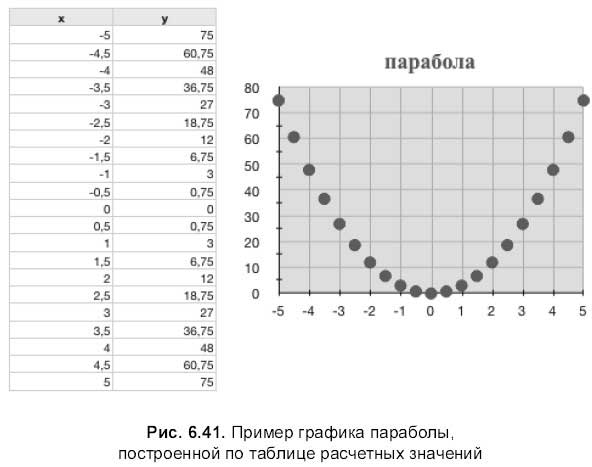
Приступим к выполнению задания.
1. В файле диаграммы. numbers создать новый лист, в появившейся таблице создать один заголовок‑строку. Уменьшить число столбцов до двух.
2. В ячейки заголовка ввести подписи «x». и «у».
3. По условию задачи требуется построить график функции на промежутке [‑5;5], из чего следует, что Х 1 =5. Поэтому в ячейку А2 занести первое значение 5.
4. Из условия видно, что
...
Читать дальше »
/////////////////////////////////////////////////////////////////////////////////////////////////////////////////////////////////////////////////////////////////////////////////////////////////////////////////////////////////
• Активизировать опцию Series (Ряд). Для отображения на столбцах значений из списка Data Point Settings (Параметры точек данных) выбрать первый пункт Show Value (Показать значения).
4. Сохранить изменения. Пример выполненного задания находится на втором листе документа: /numbers/examples/6.2.8.numbers.
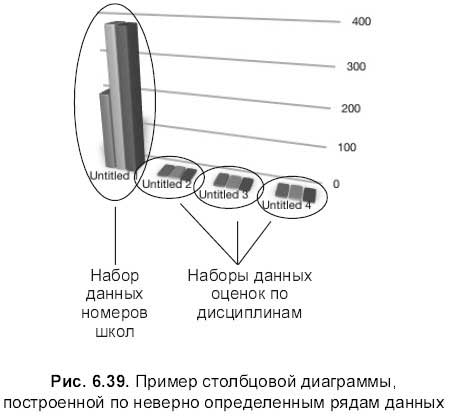
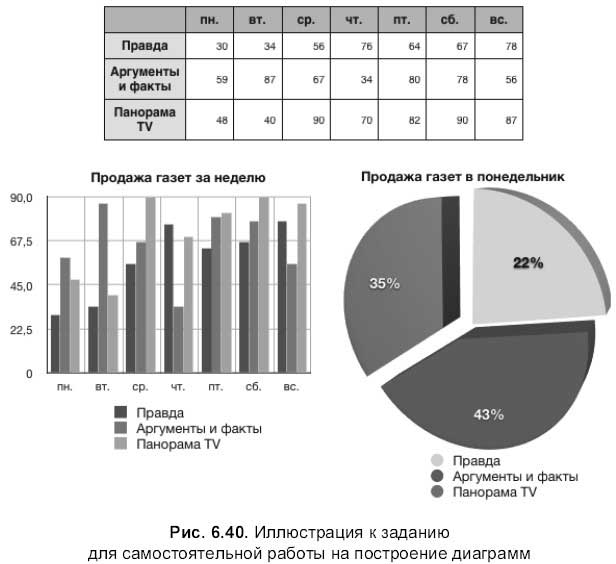
Замечание
Если номера школ вносить не в ячейки заголовка‑столбца, а в обычные ячейки, то номера школ будут пониматься Numbers как данные, а не ряды данных, что повлечет построение еще одного набора данных (рис. 6.39).
Для самостоятельной работы
Задание
По данным таблицы продажи газет построить столбцовую диаграмму продажи за неделю и круговую диаграмму продажи за понедельник (рис. 6.40).
Подсказка
...
Читать дальше »
/////////////////////////////////////////////////////////////////////////////////////////////////////////////////////////////////////////////////////////////////////////////////////////////////////////////////////////////////
• для поворота диаграммы относительно ее центра используется колесико или текстовое поле Rotation Angle (Угол поворота);
• чтобы оттенить части диаграммы, из списка Shadow (Тень) необходимо выбрать пункт Group (Группа).
7. В таблице добавить новую строку после данных по Красносельскому району (четвертая строка). Для этого: выделить ячейку, содержащую слово «Красносельский», навести указатель мыши на заголовок четвертой строки, нажав на появившуюся стрелку, выбрать из выпадающего меню пункт Add Row Below (Добавить строку ниже). Обратите внимание, создание новой строки сопровождается добавлением нового ряда в легенде.
8. Ввести данные по василеостровскому району: июнь – 456, июль – 545, август – 402. Обратите внимание, подсчет суммы за лето ведется автоматически и при вводе каждого следующего числового значения график диаграммы автоматически меняется.
9. Сохранить файл в папке Документы под именем
...
Читать дальше »
/////////////////////////////////////////////////////////////////////////////////////////////////////////////////////////////////////////////////////////////////////////////////////////////////////////////////////////////////
□ Добавить после Красносельского данные по василеостровскому району: июнь – 456, июль – 545, август – 402.
□ Проследить, как изменятся данные в таблице и как изменится диаграмма.
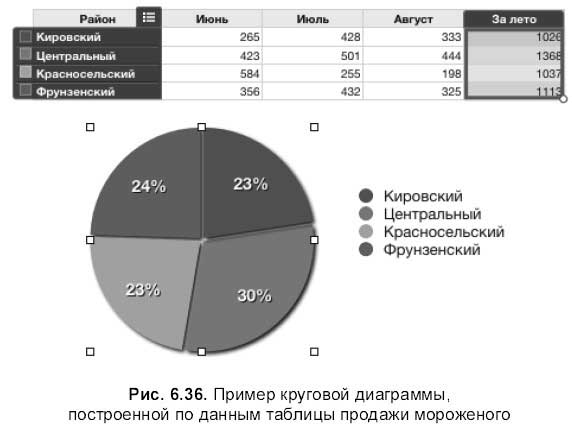
Приступим к выполнению задания.
1. Запустить приложение Numbers . В созданной таблице добавить заголовок‑строку и заголовок‑столбец. Изменить размер таблицы до пяти столбцов и пяти строк. Ввести в ячейки заголовков наименования месяцев и районов. Остальные ячейки заполнить числовыми значениями (см. рис. 6.36).
2. В ячейки последнего столбца (за лето) ввести формулу, используя функцию SUM (Сумма).
3. Выделить первый столбец (наименования районов) и последний столбец (продажа за лето), удерживая клавишу <Command>.
4. Из списка, организованного кнопкой Charts (Диаграммы) на панели инструментов, выбрать один
...
Читать дальше »
/////////////////////////////////////////////////////////////////////////////////////////////////////////////////////////////////////////////////////////////////////////////////////////////////////////////////////////////////
Подсказка
□ В условии функции IF (Если) должны быть использованы еще две логические функции: AND (Логическое И) и OR (Логическое ИЛИ).
□ Пример выполненного задания находится на первом листе документа: /п umbers/work/6.2.7.n umber s.
Задание № 2
□ Создать таблицу, как показано на рис. 6.35.
□ В ячейки диапазона G6:G13 записать формулы для подсчета годовых оценок.
□ В ячейки Н6:Н13 записать формулы для отображения годовых оценок прописью.
□ В ячейки D16:D19 записать формулы для подсчета общего количества одинаковых оценок.
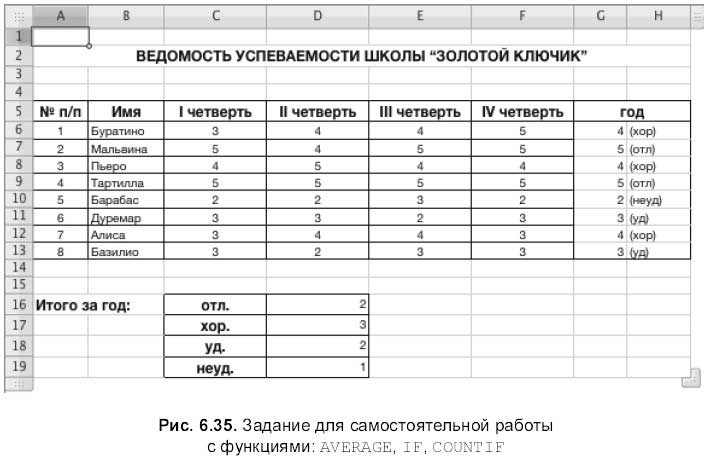
Подсказка
□ Для заполнения ячеек G6:G13 используется функция average (Среднее), а для округления полученных значений кнопка уменьшения разрядности на панели инструментов:

...
Читать дальше »
/////////////////////////////////////////////////////////////////////////////////////////////////////////////////////////////////////////////////////////////////////////////////////////////////////////////////////////////////
Аргументы функции отделяются точкой с запятой!

Приступим к выполнению задания.
1. Открыть файл формулы. numbers. Создать новый лист. Подготовить таблицу для работы с формулами, заполнив необходимые ячейки (см. рис. 6.34).
2. В ячейку F6 ввести формулу: =SUM(С6:Е6), для чего следует выделить ячейку, из выпадающего списка Function (Функция), выбрать первый пункт Sum (Сумма). В появившейся функции заменить диапазон на требуемый. Причем для ввода диапазона достаточно провести по нему мышью с нажатой кнопкой, не набирая его вручную с клавиатуры! Для ввода функции нажать клавишу <Retum>. Скопировать формулу в нижестоящие ячейки.
3. Выделить ячейку G6. Из выпадающего списка выбрать пункт More Functions… (Больше функций…) или воспользоваться кнопкой:

<
...
Читать дальше »
/////////////////////////////////////////////////////////////////////////////////////////////////////////////////////////////////////////////////////////////////////////////////////////////////////////////////////////////////
1. Открыть файлы бассейн. numbers и формулы. numbers, используя команду File (Файл) → Open (Открыть), запустив предварительно приложение Numbers, или открыть папку Документы и произвести двойной щелчок по пиктограммам требуемых файлов.
2. Для переключения между окнами одного приложения используется меню Window (Окно). Для этого следует выбрать имя необходимого файла из списка открытых документов (самая нижняя область меню).
3. Перейти к окну документа бассейн. numbers. Выделить таблицу. Выполнить команду Edit (Правка) → Сору (Скопировать). Перейти к окну документа формулы. numbers. Создать новый лист, произведя щелчок по кнопке Sheet (Лист). Выделить автоматически созданную таблицу и удалить ее, например, нажав на клавишу <BackSpace>. Теперь лист пуст. Выполнить команду Edit (Правка) → Past (Скопировать). Таблица скопирована. Сохранить изменения в файле формулы. nu
...
Читать дальше »
/////////////////////////////////////////////////////////////////////////////////////////////////////////////////////////////////////////////////////////////////////////////////////////////////////////////////////////////////
|